


Новые телевизоры от Samsung с технологией Smart оснащены операционной системой, что делает их более удобными в управлении и более функциональными в плане поиска развлекательного контента. Как и любая другая ОС, Tizen, лежащая в основе работы «умного ТВ», иногда нуждается в обновлении. Именно этому вопросу и посвящена данная статья.
Что представляет собой ОС Tizen для Samsung Smart TV
Операционная система под названием Tizen создана на базе широко известной Linux и очень похожа на неё внешне, поэтому разобраться, что это такое, для опытного пользователя несложно. Данную ОС можно встретить в различных устройствах, где предусмотрена функция управления через интернет: пылесосах, рефрижераторах, оптике, сплит-системах, «умных» часах и т. п.
Что делать если приложение Ютуб не работает на телевизоре.

Два года назад вышла версия ОС TIZEN 4.0, которая впервые предложила пользователю улучшенное качество видео при восьмикратном масштабировании. Это было ноу-хау «Самсунг», позволившее компании завоевать далеко не пустующий рынок.
Помимо привычного для ТВ контента, здесь предлагается набор приложений, популярных игр (в основном платных), созданных на разных платформах. Любую можно купить прямо здесь, нажав несколько кнопок.
Пульт для Smart-телевизора может быть либо кнопочным, либо не совсем обычным, где управление осуществляется как компьютерной мышкой: появляется курсор, указывающий, на какую область вы готовы кликнуть. Работа базируется на устройстве, реагирующем на изменение углов, и технологии «Блютуз».
Некоторые модели телевизоров поддерживают многозадачность: можно одновременно что-нибудь смотреть, а в другом окне – играть. Если привязать по сети Wi-Fi другое устройство, то на нём будет доступна трансляция с ТВ.
Основными преимуществами ОС Tizen являются её простота и хорошая визуализация. Даже человек, ранее не сталкивавшийся с телевизорами такого плана, без труда разберётся, что делать. Есть и ряд других плюсов:
- хорошее взаимодействие со смартфонами «Самсунг»;
- голосовой помощник;
- управление жестами;
- возможность персонализации.
К недостаткам данной ОС можно отнести:
- небогатый выбор приложений – не все разработчики готовы поставлять ПО для Tizen;
- поддержку только популярных форматов видео (например, «Андроид-ТВ» предлагает приложения для самых невероятных расширений).
Как обновить телевизор Самсунг Смарт ТВ через интернет?
Этот метод подходит для устройств со встроенным Smart TV. Другие модели требуют использования внешнего носителя или USB флэш-накопителя. Ступени очень простые:
Как обновить прошивку на телевизоре Samsung Прошивка телевизоров Самсунг
- Подключите телевизор к Интернету. Проверьте качество сигнала. Внимание! Плохой WI-FI не сможет справиться с нагрузкой во время обновления.
- С помощью пульта дистанционного управления запустите меню устройства и перейдите в папку «Поддержка».

- Найдите пункт «Обновление программного обеспечения» в выпадающем списке.

- Нажмите кнопку «Обновить сейчас» и продолжайте.
- Телевизор продолжает настраивать новые параметры. При возникновении неисправности на экране отображается сигнал.
- Подтвердите операцию и нажмите кнопку OK. Устройство перезапустится и снова включится.
Особое предупреждение! Не выключайте телевизор самостоятельно. Это приведет к неисправности системы виджетов. В этом случае вам придется делать настройки вручную.
Этот метод достаточно прост и бесплатен. Есть только один недостаток. Во время процесса обновления может произойти перебой в электропитании. Когда это произойдет, ваши настройки будут потеряны. Вы не можете починить устройство. Вам придется прибегнуть к помощи профессионалов.
Тем не менее, эта система нуждается в постоянном совершенствовании. Введение новых настроек поможет вам синхронизировать несколько устройств с телевизором. Теперь проводите время в социальных сетях, не открываясь от просмотра фильмов или сериалов.
Особенности интерфейса
Когда вы включите телевизор, то увидите виджеты, как в смартфоне: нажимая один или другой, можно открыть нужный раздел. Для удобства в отдельные значки вынесены подборки, история и рекомендации на основе ваших интересов.

В «Тайзен» лента виджетов расположена внизу и выводится поверх экрана. Когда вы листаете пультом, активный значок слегка увеличивается и подсвечивается. Если иконка содержит целую ветку функций, то при нажатии на неё вверху разворачиваются все подразделы, и до них легко добраться.
Браузер, который является ахиллесовой пятой всех ОС для ТВ, тоже неплохо графически решён в самсунговской Tizen: в нём удобно сёрфить даже при наличии кнопочного пульта за счёт оптимизации поисковой выдачи.
Как посмотреть прошивку на телевизоре
Чтобы получить информацию об обновлениях, нужно знать версию прошивки и серию телевизора. Ваши дальнейшие действия будут зависеть от этого. Всего «Самсунг» выпустил 10 разных линеек, маркированных латинскими буквами. Посмотрите на заднюю крышку телевизора, там есть наклейка, где указан пункт «Модель».
Также можно открыть «Меню» – «Поддержка» – «Обращение в «Самсунг» – «Код модели». Вы увидите код – обратите внимание только на буквы. Две первые в данном случае не интересны, а вот последняя указывает на серию телевизора.
Как узнать версию прошивки в зависимости от серии
- R, N, M, Q, LS – нажмите на пульте кнопку «Меню» или «Домой», затем «Настройки» – «Поддержка» – «О телевизоре» и пролистайте вниз до нужного пункта;
- К – «Меню» («Домой») – «Настройки» – «Поддержка» – «Обращение в «Самсунг»;
- J – «Меню» («Меню/123») – «Настройки» – «Поддержка» – «Обращение в «Самсунг»;
- Н, F, E – «Меню» (можно найти не только на пульте, но и на дополнительной виртуальной клавиатуре) – «Настройки» – «Поддержка» – «Обращение в «Самсунг».










Нужно ли обновлять Самсунг Смарт ТВ?
Установка программного обеспечения необходима для любого телевизора. Он обеспечивает нормальную работу без сбоев и помех. Новые версии можно загрузить несколькими способами. Первый заключается в использовании дополнительного диска. Второй способ — использование Интернета и веб-браузера.
Приемники настроены на автоматическое обновление. Однако рекомендуется загружать обновления вручную. Вы сможете управлять процессом и загрузить необходимое программное обеспечение.
Разработчики приложения рекомендуют обновить прошивку устройства. В противном случае возможны постоянные помехи в работе устройства. Через некоторое время все функции перестанут работать. Устройство будет постоянно мигать и замерзать. Вы не сможете смотреть фильмы и сериалы.
К сожалению, пользователи не обращают внимания на этот процесс. На самом деле, здесь нет никаких трудностей. Для этого нужно немного свободного времени, внешний диск и доступ к бесплатному Интернету. Обновления дают возможность исправить проблемы, которые возникали в более ранних версиях.

Обновления и перезагрузка платформы
Установка Tizen с обновлениями производится через интернет – проследите, чтобы соединение было стабильным:
- Войдите в «Меню» – «Поддержка», как описано выше.
- Откройте «Обновление ПО». Иногда этот раздел не подсвечивается и отображается, как неактивный. В таком случае нужно вынуть вилку из розетки, отсчитать 5 минут, включить и повторить всё заново.
- Выберите «Обновить сейчас» (в некоторых моделях команда называется «По сети»).
- Подождите, пока система найдёт обновление для вашей ОС.
- Если оно есть, появится вопрос, хотите ли вы запустить процесс сейчас – соглашайтесь.
- Теперь не нажимайте на телевизоре кнопку отключения, пока бот Samsung не сообщит вам об окончании процедуры.
- После того как система обновится, телевизор перезапустится сам.
Если электричество отключится в момент загрузки, может произойти самопроизвольный сброс настроек, и всё придется начинать заново.
Установка и удаление приложений
Для установки приложений на телевизор Tizen Smart TV нужно предварительно создать аккаунт на официальном портале Samsung Account. После этого откройте «Настройки» – «Функции Smart» – «Уч. Зап. Samsung», впишите данные (логин и пароль).
Теперь разберём, как установить приложение:
- Зайдите в «Меню» – «Настройки» – Samsung Apps.
- Выберите любую программу из списка (можно вбить название в «Поиск»).
- Нажмите «Установить».
- Виджет появится на главном экране.
Чтобы удалить приложение, действуйте так:
- Нажмите на пульте кнопку «Home».
- Выберите «Приложения» – «My Apps».
- Нажмите значок зубчатого колёсика.
- Выделите приложение и кликните «Удалить».
Рекомендуем устанавливать только ПО, которое разрабатывается для «Тайзен» официально и присутствует в каталоге. В противном случае вы можете столкнуться с вирусами, постоянной рекламой и другими неприятными явлениями.







Обновление через флешку
Для того, чтобы скачать нужные файлы на флешку понадобится компьютер с доступом в интернет, USB-флеш накопитель (емкость более 4 Гб). На сайте компании Самсунг, следует указать модель своего телевизора. Узнать ее можно посмотрев в технический паспорт изделия или на крышку задней панели телевизионного приемника.
В данном видео вы узнаете, как обновить телевизор:
Название модели указывается в поисковой строке сайта, при наличии обновлений, появляется соответствующая информация. Выбирайте пакет на русском языке, англоязычная и мультиязычная версии, не всегда удобны для российского пользователя. Если предлагается несколько пакетов, выбирайте самую последнюю версию прошивки. Дальнейший порядок действий:
- Перед скачиванием обновления, следует отформатировать флешку и проверить ее исправность. Нужные файлы программного обеспечения скачиваются и распаковываются. После этого накопитель безопасно извлекается, выбором соответствующего пункта. Флешка со скаченным обновлением вставляется в USB порт телевизора.
- Далее следует вооружиться пультом и войти в меню телевизионного приемника. В нем выбирается пункт «Поддержка»(Support), далее «Обновление ПО»(Software Update). Выбирается пункт «по USB»(by USB).
- Smart tv проверяет накопитель и обнаруживает новые файлы.
- На его экране появляется надпись с предложением начать установку. Подтвердите желание установить обновления.
- Остается ждать, пока обновления установятся, и телевизионный приемник перезапустился, то есть, самостоятельно отключится, а после снова начнет работу.
Важно! Не следует вынимать флешку и отключать телевизор от сети до окончания установки. Это может обернуться внеплановым и очень дорогим ремонтом Вашего телевизионного приемника.
Если при обновлении прошивки по USB,телевизор сообщает об ошибке, следует выйти из меню, отключить флешку и повторить процесс записи выбранного пакета с предварительным форматированием USB накопителя.
Как понять, что нужно обновить прошивку
Обновление ПО для Samsung требуется в том случае, если:
- Самсунг Смарт ТВ перестал стабильно работать, периодически сбоит, не включаются программы или отключается трансляция;
- скорость реакции телевизора на команды стала медленнее;
- не работают приложения.
Версий прошивок может быть несколько, и для того чтобы скачать необходимую, внимательно читайте описания к ним. Там указывается, какие проблемы были устранены и что полезного добавили разработчики в новую версию.
Проблемы и их решения
Иногда возникает ситуация, когда не получается установить обновление прошивки на Samsung. Возможно, после запуска процесс установки нового ПО не начался или через некоторое время прекратился. Преждевременное прекращение может возникнуть по причине прерывания связи с роутером, поэтому специалисты настоятельно рекомендуют проводить установки нового ПО прошивки через USB-флешку.
Чтобы заново запустить процесс корректировки ПО, выполните следующие действия:
- Запустить процесс снова.
- Выполнить обновление через USB.
- Если выполняли до прерывания через USB, и не получилось, возьмите другую флешку.
Если ТВ-устройство не на Андроиде, то необходимо:
- Нажать кнопку Home.
- Выбрать «Установка», затем «Обновление ПО» и пункт «Через Интернет».
В случае, если приведённые способы не помогли обновить ПО на телевизоре, то вызовите мастера.
Обновление ПО для телевизора Samsung — как это сделать?
Периодическое обновление программного обеспечения требуют все устройства, работающие на нём. Это касается компьютеров, ноутбуков, телефонов и теперь уже телевизоров. Это требуется для того, чтобы устройство продолжало нормально функционировать, не происходило сбоев в работе и доступ к интернету был стабилен.
Обновление прошивки является обязательным, потому что в новой версии устраняются существующие проблемы. Однако не все пользователи знают, как обновить Самсунг, и боятся что-либо менять. Но фактически бояться нечего, потому что новая прошивка становится на устройство легко. Разберём подробнее, как правильно обновить ПО.
Источник: akzatochka.ru
Обновить смарт тв на телевизоре самсунг пошаговая инструкция
Только Smart-телевизоры можно обновить через интернет.
Если телевизор не Smart, прошивку обновляют через USB-флешку.
Чтобы обновить прошивку телевизора через интернет, следуйте инструкции ниже.
- Подключите телевизор к интернету.
- Войдите в меню телевизора.
На кнопочном пульте нажмите кнопку «MENU» 
. На телевизоре R, M, N, Q, LS, K-серии нажмите кнопку «HOME» 
, пролистайте
влево и выберите пункт
«Настройки» на экране телевизора. На смарт-пульте телевизора J-серии нажмите кнопку «MENU/123» 
и выберите
пункт «Меню» на экране
телевизора. На смарт-пульте телевизора H-серии нажмите кнопку «KEYPAD» 
и выберите
пункт «Menu» на экране телевизора. На смарт-пульте телевизора F-серии нажмите кнопку «MORE» 
и выберите
пункт «Menu» на экране телевизора.
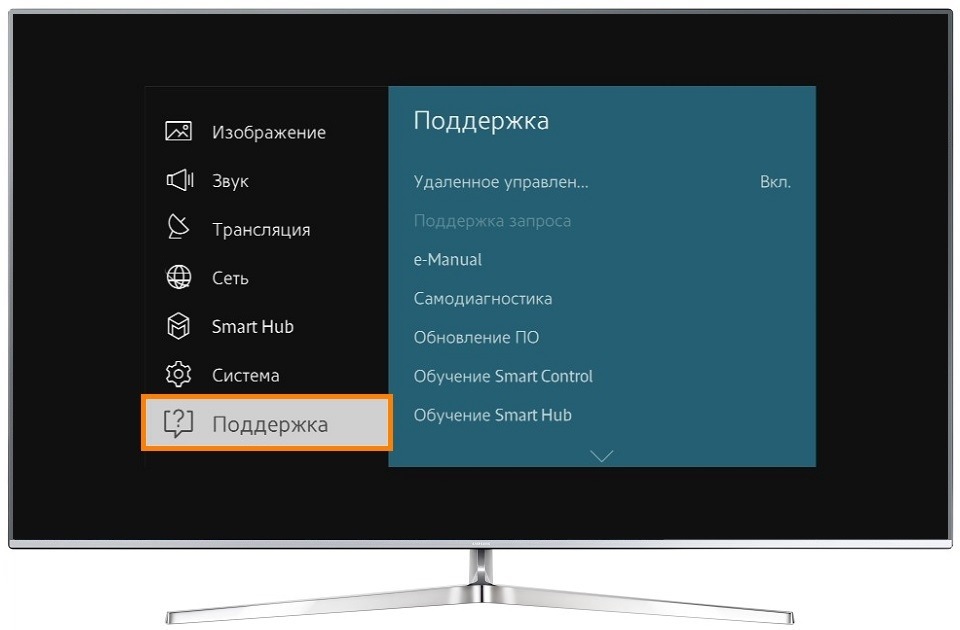
Включите телевизор на
источнике «ТВ» и снова попробуйте открыть этот пункт.
Если пункт все равно не доступен,
убедитесь, что телевизор
подключен к интернету.
Затем выйдите из меню (телевизор не выключайте), подождите 5 минут и
попробуйте открыть
пункт еще раз.
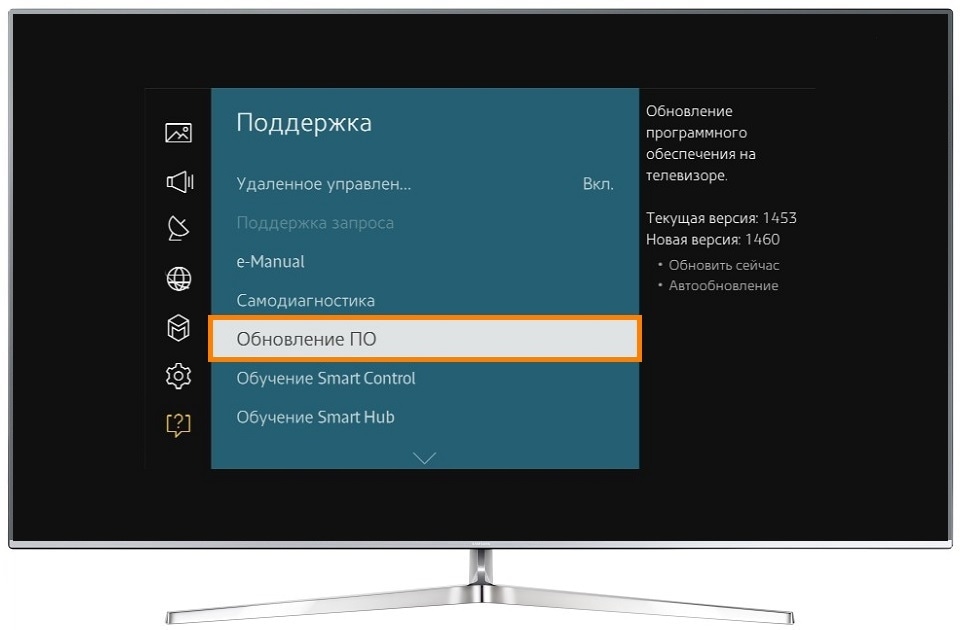
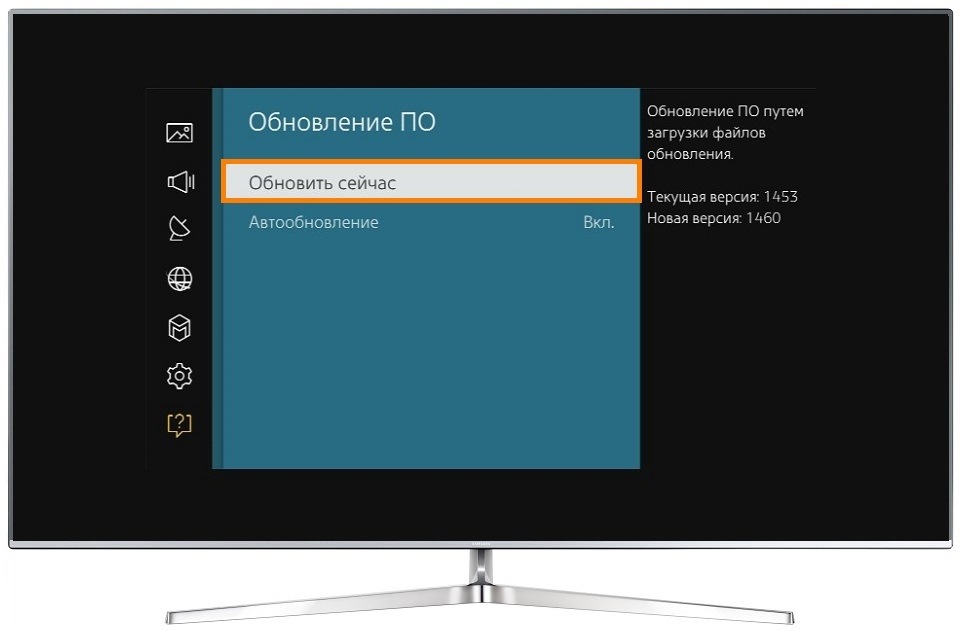
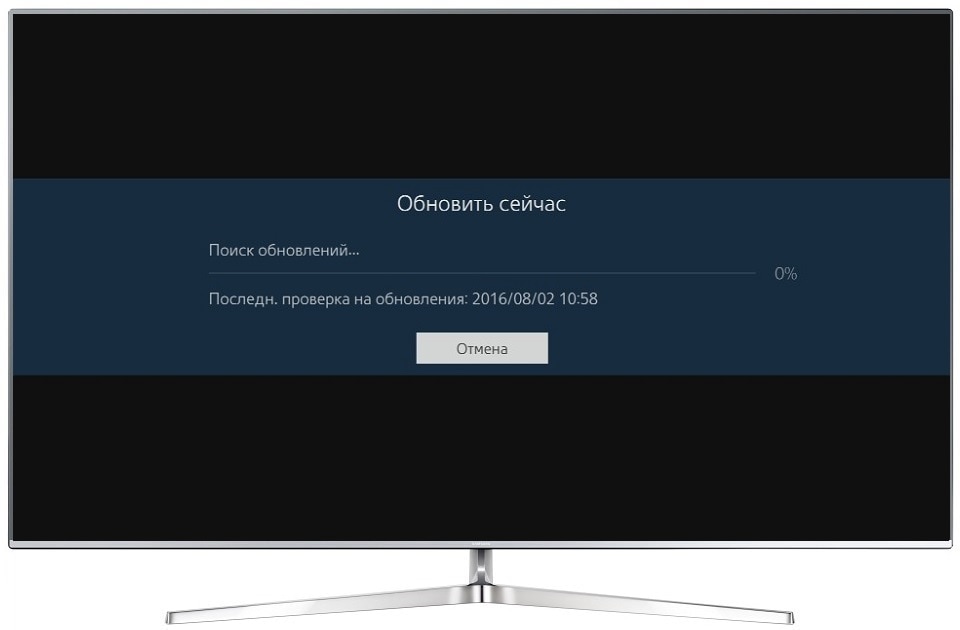
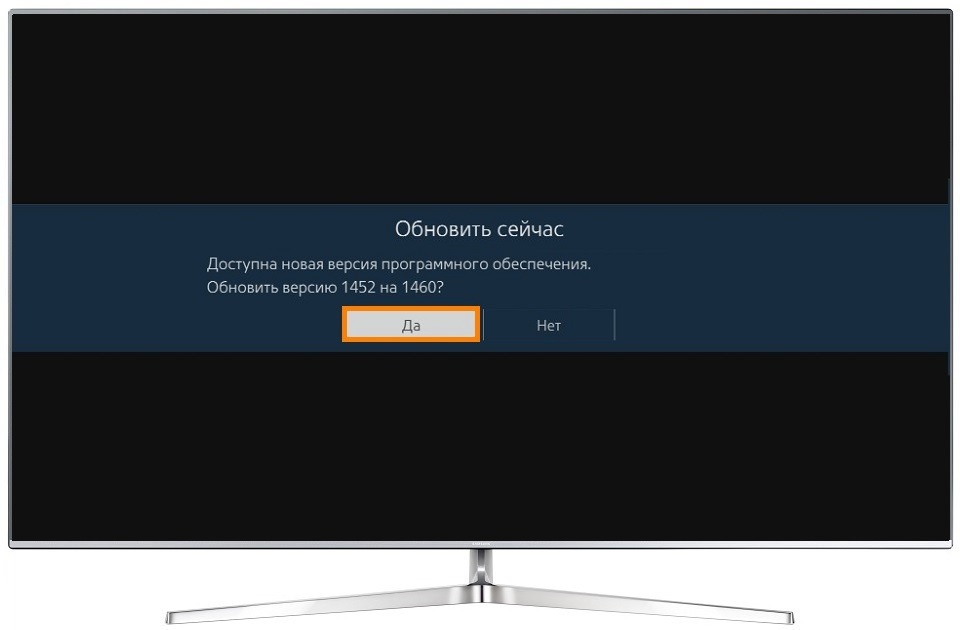
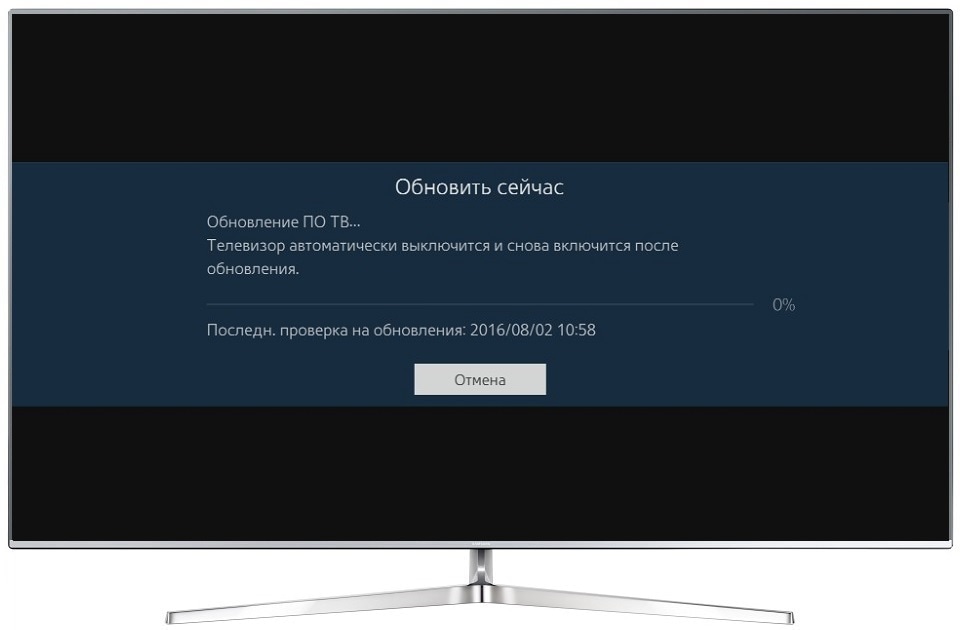
Источник: instrukciyarus.ru
Обновление смарт ТВ в телевизорах «Самсунг»
Прошивкой называется установленное на устройстве программное обеспечение. Ее своевременное модернизирование может не только улучшить работу прибора, но и расширить функции. Произвести замену ПО можно одним из двух способов:
- посредством загрузки через USB флешку;
- посредством прямой загрузки из интернета.
Наиболее оптимальным и безопасным считается загрузка через флешку.
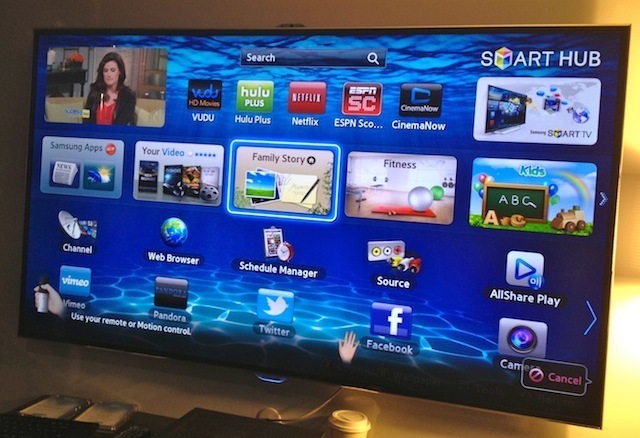
Прежде чем приступать к скачиванию на ваш взгляд нового программного обеспечения для телевизора samsung smart tv необходимо узнать требуется ли оно ему. Также стоит особое внимание уделить совместимости обновления, поскольку установка неподходящего ПО может не только навредить устройству, но и вызвать поломку.